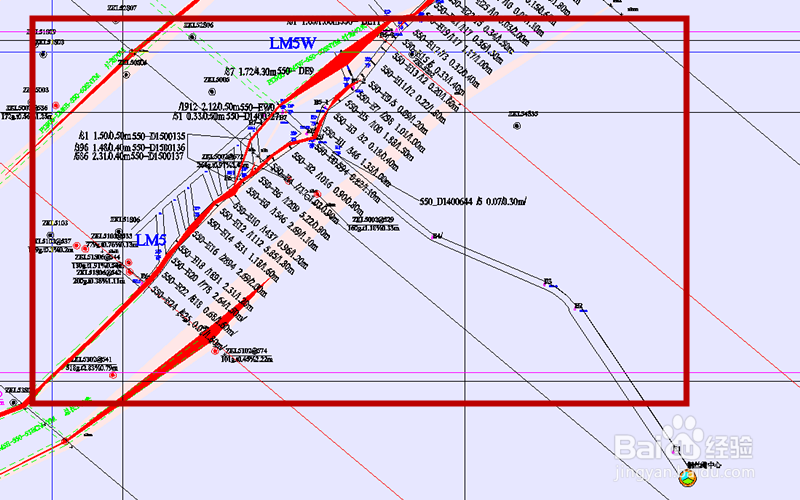1、打开一张Mapgis图,如图:
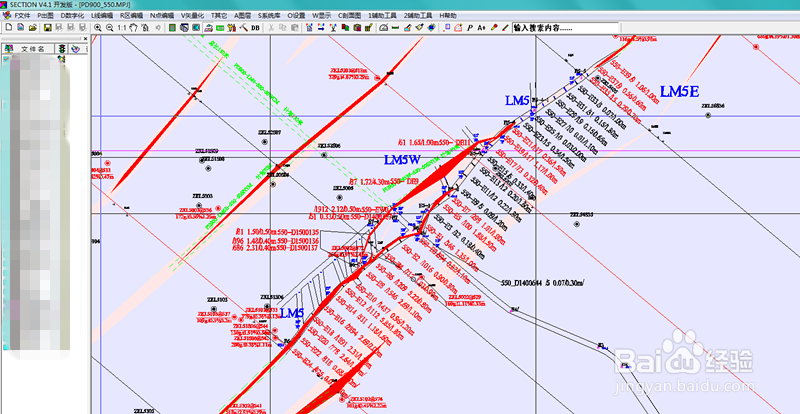
2、找到点编辑---参数编辑---修改点参数,如图:
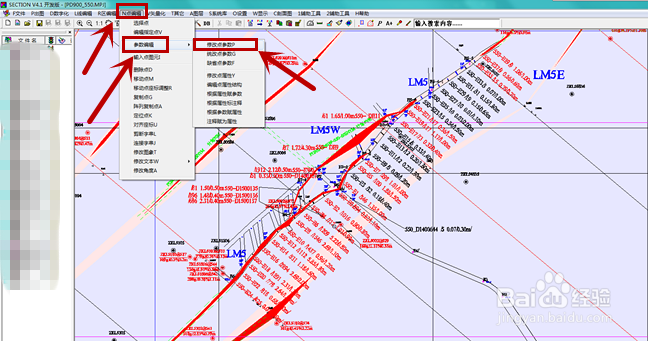
3、找到你想要统改的点,点开之后,弹出对话框,找到“注释颜色”,如图:
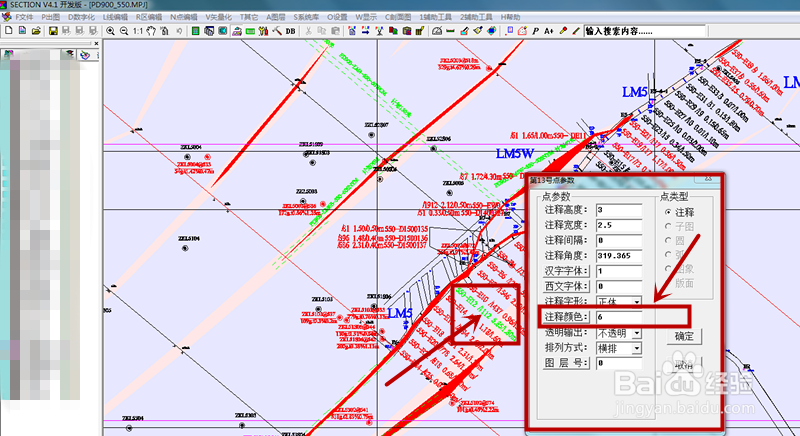
4、找到点编辑---参数编辑---统改点参数,弹出对话框,选择注释,如图:

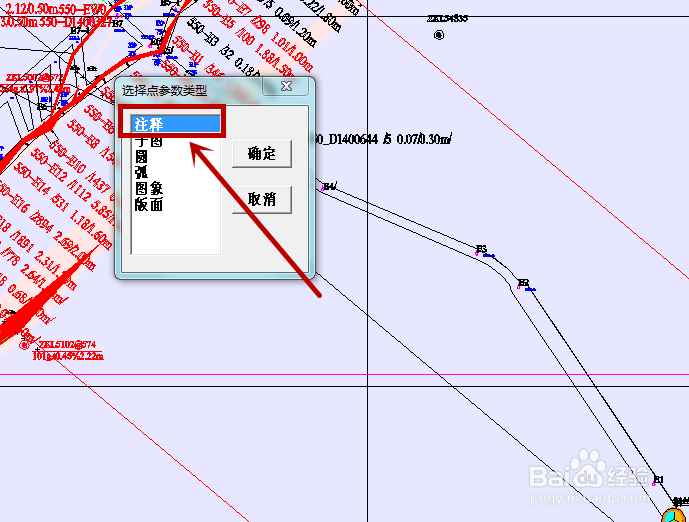
5、弹出对话框,如图:
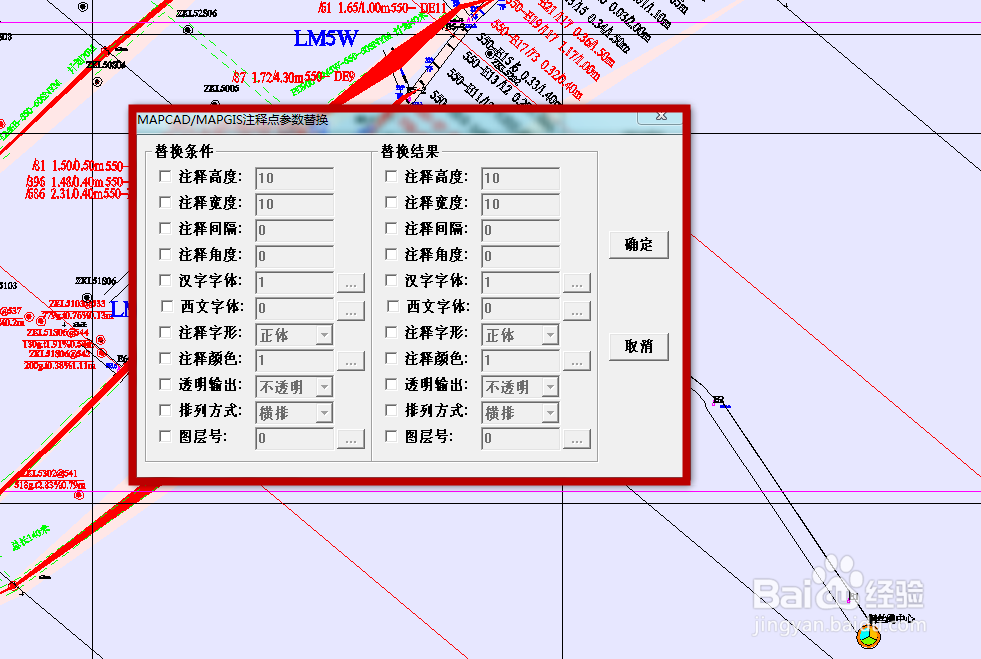
6、在“替换条件”中“注释颜色”打勾,填写第三步中“注释颜色”的编号,在“替换结果”中“注释颜色”打勾,填写你几所需要的颜色编号,如图:
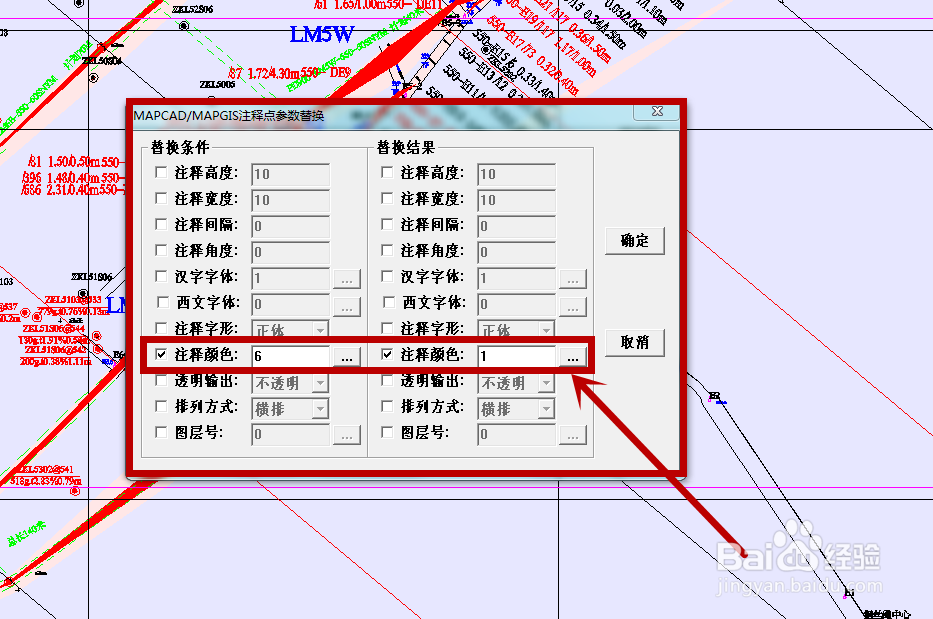
7、点击确定后,弹出对话框并点击“是”,如图:
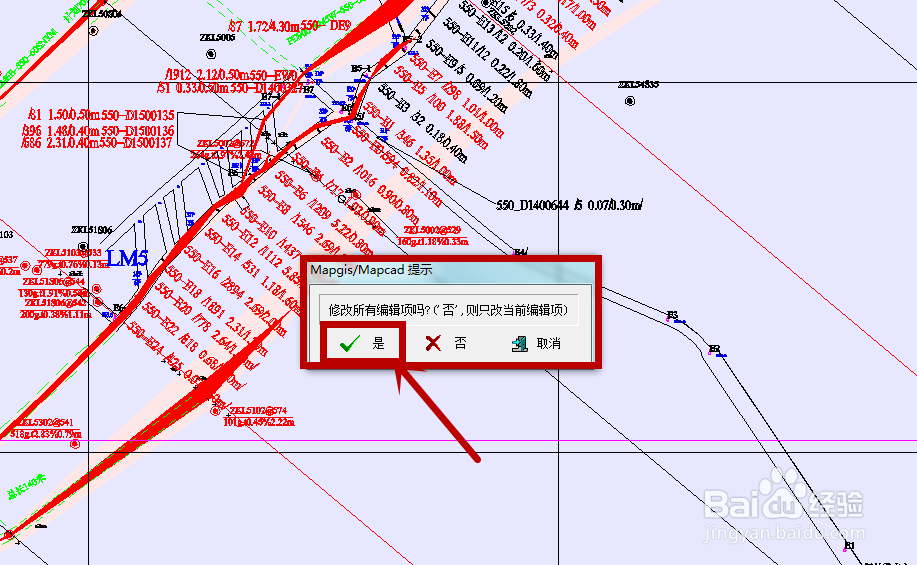
8、确定后,所需要修改的点全部改变和第一步进行对照,如图: